
Publikovaný
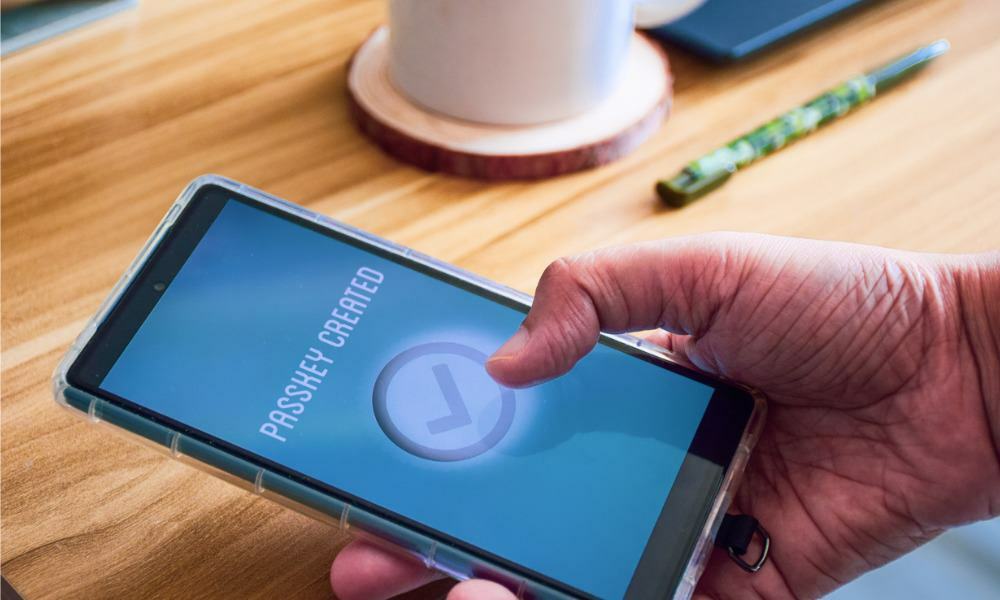
Prístupové kľúče ponúkajú možnosť bezpečného prihlásenia bez hesla pre podporované aplikácie a webové stránky. Tu je návod, ako nastaviť prístupové kľúče na vašom iPhone.
Pokiaľ ide o bezpečnosť, vždy navrhujem udržiavať rôzne, silné heslá pre rôzne prihlásenia. Ak chcete skutočne chrániť svoj digitálny život, udržiavajte ho online účty zabezpečené pomocou 2FA alebo dvojstupňové overenie je nevyhnutné. 2FA pre Apple (a ďalšie účty) si vyžaduje určitú prácu, ale teraz si môžete na svojom iPhone nastaviť prístupové kľúče, aby ste mali zážitok bez hesla. Ako sa čoskoro dozviete, pomôže vám to ešte viac posilniť vašu bezpečnosť tým, že vám odoberie možnosť, že niekto spoofuje alebo klonuje váš softvér 2FA alebo telefónne číslo,
Prístupové kľúče ponúkajú bezpečný spôsob, ako sa prihlásiť do vašich účtov bez použitia správcov hesiel zložité heslá. Prístupový kľúč pozostáva z dvoch samostatných kľúčov známych ako pár. Jeden kľúč je verejný na registráciu v službách a druhý je súkromný a uložený vo vašom zariadení.
Môže to znieť zložito, ale nastavenie prístupových kľúčov je jednoduchšie, než by ste si mysleli. Celý proces je v skutočnosti jednoduchší ako používanie 2FA a je celkom bezpečný. Ukážeme vám, ako ich nastaviť na iPhone, čo zjednoduší prihlásenie. Po nastavení prístupového kľúča pre podporovanú stránku alebo aplikáciu váš iPhone overí vašu identitu pomocou Face ID alebo vášho prístupového kódu a použije prístupový kľúč na bezpečné prihlásenie.
Ktoré aplikácie a stránky fungujú s prístupovými kľúčmi?
V súčasnosti existuje len niekoľko stránok a aplikácií, ktoré podporujú prístupové kľúče. Ako však technológia dospieva, viac služieb bude podporovať možnosť prístupových kľúčov na bezpečné prihlásenie do vašich účtov.
Tu je zoznam služieb, o ktorých je známe, že pracujú s prístupovými kľúčmi:
- Amazon
- Apple
- Najlepšia kúpa
- CardPointers
- Karneval
- Dashlane
- eBay
- Choď oci
- Kajak
- Nvidia.com
- PayPal
- Safari
- WordPress
Ako nastaviť prístupové kľúče na iPhone
Keď poznáte výhody, ktoré prístupové kľúče poskytujú, budete si ich chcieť nastaviť na svojom iPhone na podporovaných stránkach a aplikáciách.
Aktualizujte iOS na svojom iPhone
Pred nastavením prístupových kľúčov sa musíte uistiť, že váš iPhone používa iOS 16 alebo novší. Verziu systému iOS môžete skontrolovať a v prípade potreby aktualizovať svoj telefón nasledujúcim spôsobom.
- OTVORENÉ nastavenie na vašom iPhone.
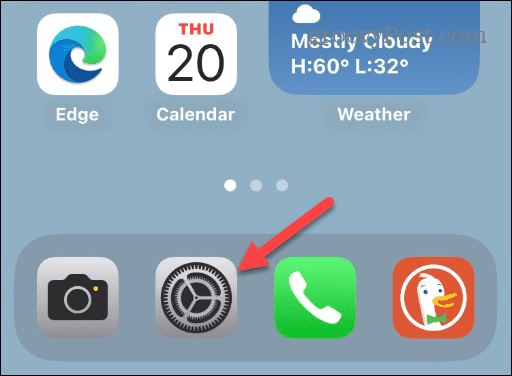
- Potiahnite prstom nadol v ponuke a klepnite na generál.
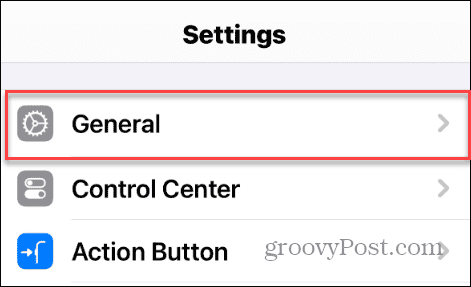
- Klepnite na ikonu Aktualizácie softvéru možnosť v ponuke.
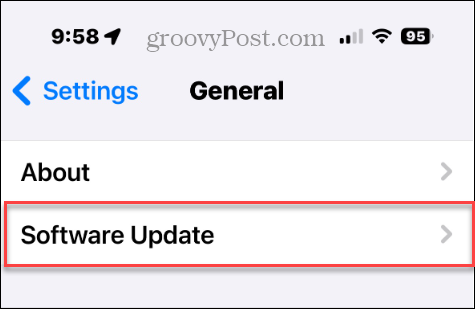
- V tejto časti môžete vidieť svoju verziu systému iOS a ak je k dispozícii aktualizácia, môžete si ju stiahnuť a nainštalovať.
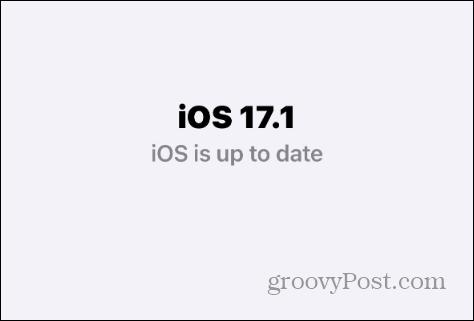
Povoľte iCloud Keychain na vašom iPhone
Ďalšia vec, ktorú budete musieť urobiť, je povoliť iCloud Keychain, ak ešte nie je. Na jeho aktiváciu použite nasledujúce kroky.
- OTVORENÉ nastavenie na vašom iPhone.
- Klepnite Heslá z menu.
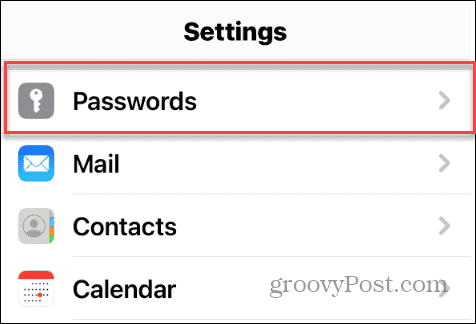
- Budete sa musieť prihlásiť pomocou ID tváre alebo tvoj Prístupový kód Apple ID.
- Vyberte Možnosti hesla z menu.
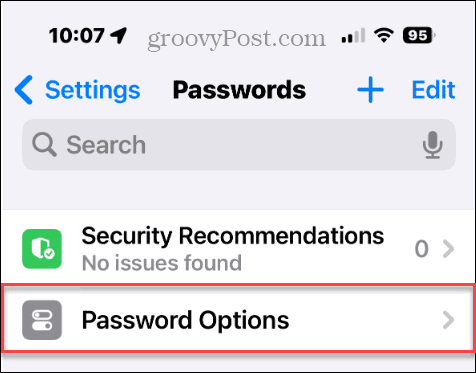
- Zabezpečte Automatické dopĺňanie hesiel a prístupových kľúčov prepínač je zapnutý.
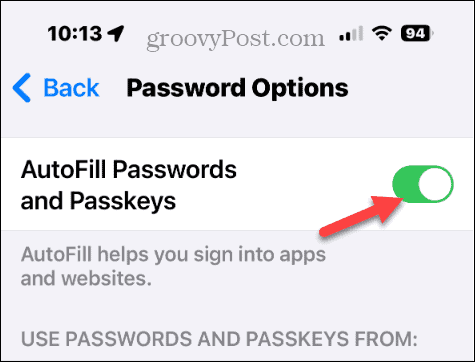
- Klepnite iCloud heslá a kľúčenka pod Používajte heslá a prístupové kľúče od aby ste sa uistili, že je povolená.
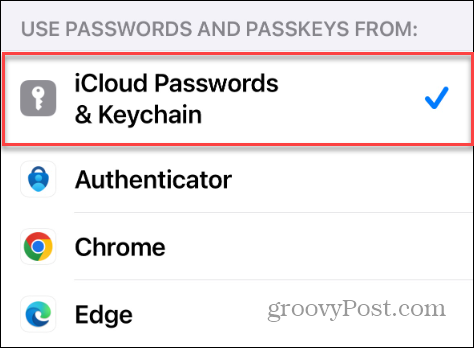
Nastavte nový prístupový kľúč na webovej stránke alebo v aplikácii
Teraz, keď váš iPhone môže používať prístupové kľúče, budete ich chcieť použiť na podporovanej webovej stránke alebo aplikácii. A je možné vytvoriť prístupový kľúč hneď od začiatku vytvárania účtu pre službu.
Opäť nezabudnite, že web alebo aplikácia musí podporovať prístupové kľúče. V našom príklade teda používame Kayak, ale vaše skúsenosti sa budú líšiť v závislosti od iných aplikácií a stránok. Napríklad nastavenie prístupového kľúča na Amazone sa líši od nastavenia v aplikácii Best Buy.
Ak chcete používať prístupové kľúče na iPhone
- Na svojom iPhone alebo iPade spustite podporovanú aplikáciu alebo webovú stránku.
- Klepnutím na možnosť sa prihláste pomocou email účet.
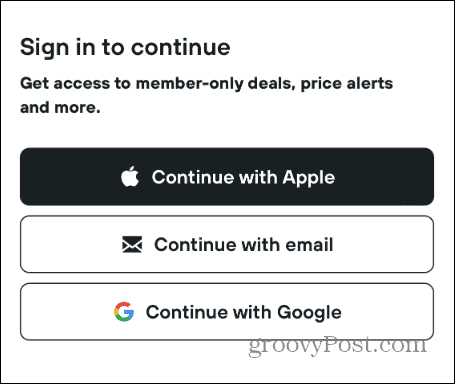
- Zadajte e-mailovú adresu, ktorú chcete použiť pre aplikáciu, a klepnite na ďalej.
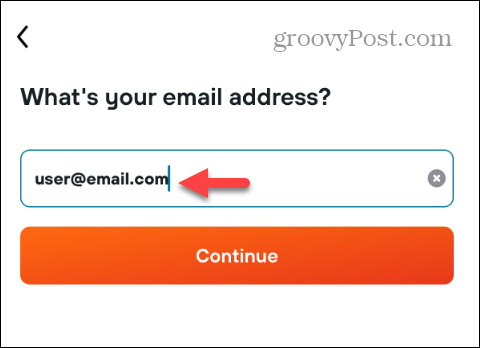
- Po zadaní e-mailu, ktorý chcete použiť, klepnite na Vytvor si účet tlačidlo.
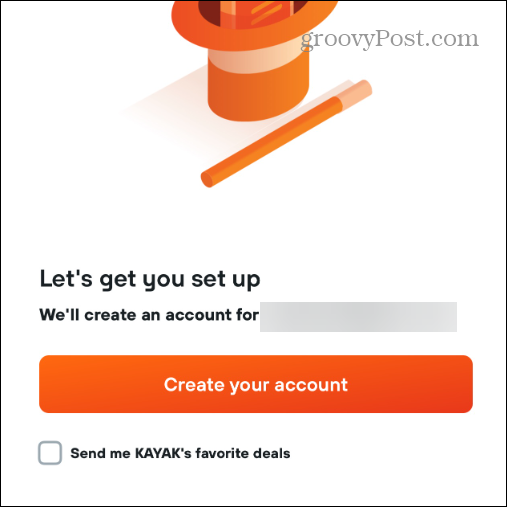
- Zobrazí sa výzva na uloženie prístupového kľúča pre vašu e-mailovú adresu – klepnite na ďalej.
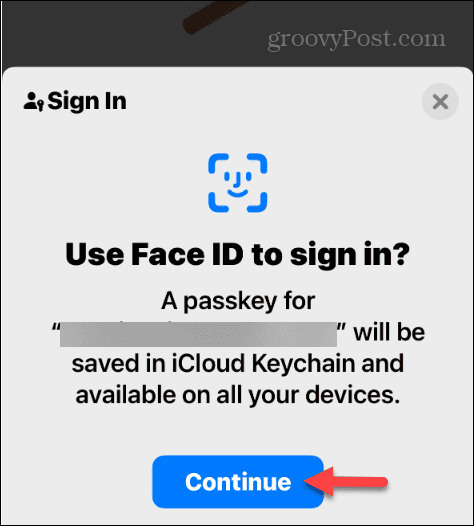
- To je všetko! Prístupový kľúč je vytvorený a vy ste prihlásení do aplikácie.
- Keď sa budete nabudúce potrebovať prihlásiť, zobrazí sa výzva na prihlásenie pomocou Face ID s vaším prístupovým kľúčom vytvoreným a uloženým v iCloud heslá a kľúčenka.
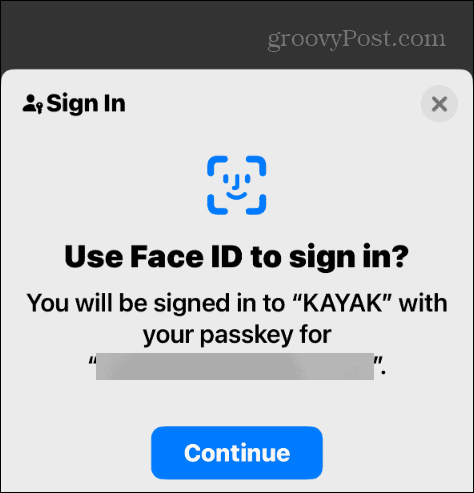
Na podporovaných stránkach a aplikáciách, ktoré dobre používajú prístupové kľúče, tento proces nemôže byť jednoduchší. Odteraz budete na prihlásenie do aplikácie alebo stránky používať Face ID so bezpečne vygenerovaným prístupovým kľúčom.
Zmeňte prihlásenie z hesla na prístupový kľúč
Na podporovaných stránkach a aplikáciách môžete zmeniť možnosť prihlásenia do účtu z hesla na prístupový kľúč. Opäť to bude musieť byť dostupná možnosť v podporovaných službách.
Ak chcete zmeniť z hesla na prístupový kľúč
- Choďte na sekcia účtu za službu.
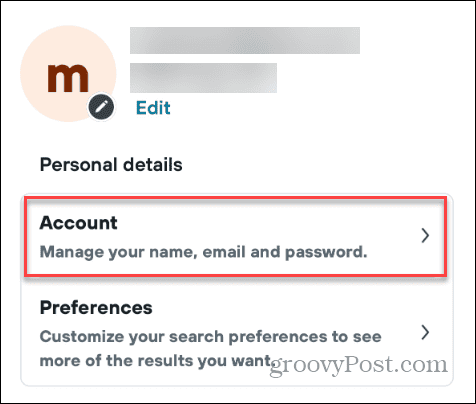
- Mali by ste nájsť a Nastavte prístupový kľúč možnosť v možnostiach prihlásenia – klepnite na ňu.
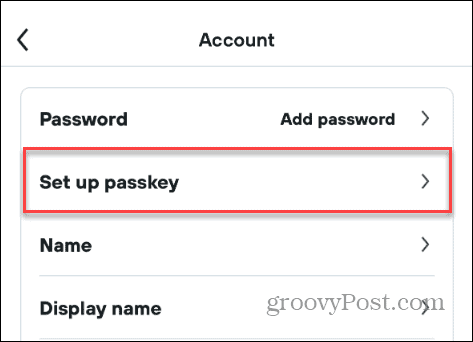
- Podľa pokynov na obrazovke vášho iPhone alebo iPad nastavte možnosť prihlásenia pomocou Face ID pomocou prístupového kľúča pri ďalšom použití služby.
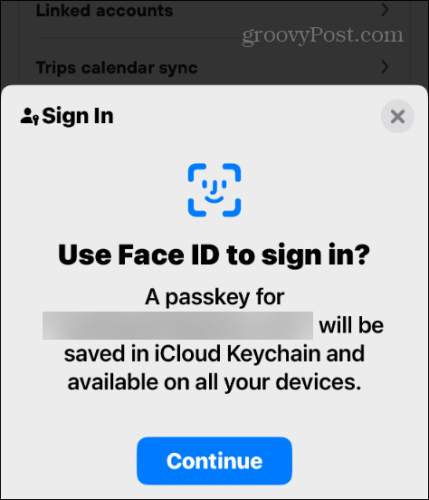
Používanie prístupových kľúčov na vašom iPhone
Používanie prístupových kľúčov na vašom iPhone vytvára bezpečnú metódu prihlásenia, ktorá je bez hesla. Okrem svojho iPhone a iPad si môžete vytvoriť prístupové kľúče pre aplikácie a stránky na počítači Mac.
V súčasnosti je technológia prihlasovania prístupovým kľúčom k dispozícii iba na vybraných stránkach, no dávajte si na ňu pozor, keďže sa v priebehu niekoľkých nasledujúcich rokov rozšíri.
Bol tento článok nápomocný?
Super, zdieľaj:
zdieľamTweetujteRedditLinkedInEmailVďaka!
Ďakujeme, že ste sa na nás obrátili.
Ďakujeme, že ste sa na nás obrátili.
